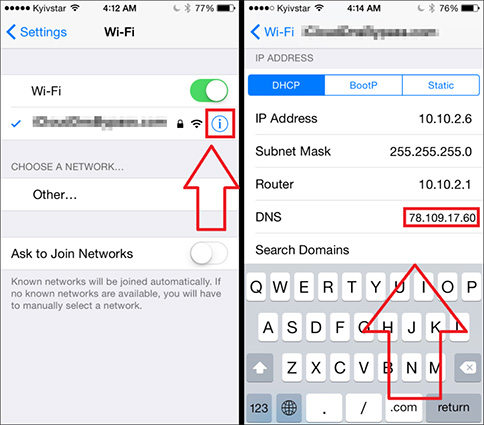Yarı piyasa fiyatına bir iPhone satın aldığınız için dokuzuncu bulutta yüzersiniz. Bu kesinlikle hayatınızda bir kutlama anıdır! Ancak, işlevselliğine erişmek için iPhone'unuzu açtığınızda, kimliğinizi ve şifrenizi girmenizi gerektirir. iPhone'unuzun ilk alıcısı olmadığınız için Apple Kimliğinizi ve şifrenizi giremezsiniz. O anda, birincil endişeniz, iPhone'unuzu hemen kurmak için iCloud kilitli bir telefonun kilidini nasıl açacağınızla ilgilidir.
- Bölüm 1: iCloud kilitli bir iPhone'un kilidini açmak mümkün müdür?
- Bölüm 2: iCloud Kilitli iPhone'un Kilidi Nasıl Açılır? %100 İş
- Bölüm 3: iCloud Kilitli iPhone Ücretsiz Nasıl Açılır
Bölüm 1: iCloud kilitli bir iPhone'un kilidini açmak mümkün müdür?
İCloud kilitli bir iPhone 6'ların kilidini açmanın mümkün olup olmadığını merak ediyor olabilirsiniz? Yani, bu sorunun tatlı cevabı evet. Evet, doğru duydunuz. İkinci bir alıcı olsanız bile iCloud kilitli iPhone'unuzun kilidini açmak mümkündür. Birkaç web sitesi iPhone'unuzun kilidini açtığını iddia ediyor, ancak en iyi platformu çok dikkatli seçmeniz gerekiyor. Aşağıda iCloud kilitli iPhone'un kilidini açma yöntemleri bulunmaktadır.
Bölüm 2: iCloud Kilitli iPhone'un Kilidi Nasıl Açılır? %100 İş
PassFab Activation Unlockile iCloud Kilitli iPhone'un Kilidini Açma
PassFab Activation Unlockile iPhone uyumluluğunuzu kontrol ettikten sonra, iCloud kilitli bir iPhone'un kilidini nasıl açacağınızı merak ediyor olabilirsiniz. PassFab Activation Unlock .
PassFab Activation Unlockile iPhone'unuzun kilidini açmak için bu adım adım kılavuzu izleyin:
iPhone'unuzu bilgisayarınıza bağlayın. Bilgisayarınızda PassFab Aktivasyon Unlocker'ı başlatın ve iCloud Aktivasyon Kilidini Kaldır'ı tıklayın.

Devam etmek için "Başlat"a tıklayın.

- Kullanıcı şartlarını ve sözleşmelerini dikkatlice okuyun ve "İleri" seçeneğine dokunun.
Algılandığında, yazılım sizin için bir jailbreak aracı indirecektir. Jailbreak ortamını içine yazmak için bir USB takın.

Yazma işleminden sonra, cihazınızı nasıl jailbreak yapacağınızı öğrenmek için öğreticiyi okuyun.

iPhone'unuz başarılı bir şekilde jailbreak yaptıktan sonra "Başlat"a dokunun. Program, etkinleştirme kilidini cihazınızdan kaldırana kadar bir süre bekleyin.

Son adım "Bitti" ye tıklamaktır.

Şerefe! iCloud kilitli iPhone 6'nın kilidini açtıktan sonra, cihazınızı kilitleme masrafları olmadan özelleştirme için ayarlayabilirsiniz.
iCloud Kilitli iPhone'un Kilidini Açtıktan Sonra Ne Olur?
iPhone'unuzun kilidini açtıktan sonra, iPhone'un tüm özelliklerine erişebilirsiniz. Telefonunuzun Ayarlar bölümünden App Store veya iTunes için Apple Kimliğine giriş yapabilirsiniz. Kimliğinizi ve şifrenizi oluşturduktan sonra Wi-Fi üzerinden özelleştirilmiş uygulamaları indirebilirsiniz.
PassFab Etkinleştirme Unlocker, iOS'un Herhangi Bir Sürümüne Sahip iCloud Kilitli iPhone'ların Kilidini Açar mı?
PassFab Aktivasyon Unlocker'ın uyumluluğu söz konusu olduğunda, bu tüm iPhone kullanıcılarının endişesidir. Kısa cevap, neredeyse tüm iOS cihazları ve mac OS ile çalışmasıdır. Böylece iPhone'unuzun kilidini açmak için PassFab Unlocker'ı kullanabilirsiniz. iPhone 13, iPhone X, iPhone 8/8 Plus, iPhone 7/7 Plus, iPhone 6s/6s Plus, iPhone SE, iPhone 5s vb. destekler.
PassFab Aktivasyon Unlocker, sahip olsanız bile iDevice cihazınızın kilidini açar. Apple kimliğinizi ve şifrenizi unuttunuz .
Bölüm 3: iCloud Kilitli iPhone Ücretsiz Nasıl Açılır
İPhone'un gerçek kullanıcısıysanız, iPhone'unuzun kilidini açmak için para harcamak doğru değildir. Apple mağazasını ziyaret etmek en iyi seçenektir. Apple desteği, Apple Kimliğinizi ve parolanızı unutmuş olsanız bile iCloud kilitli iPhone'unuzun kilidini açmanız için size ücretsiz bir yöntem sunar.
Fazladan para harcamadan işleri sizin için halletmek için şu adımları izleyin:
- 1. Taşıyıcınızla İletişime Geçin
- 2. iCloud DNS Bypass ile iCloud Kilitli iPhone'ların Kilidini Açın
- 3. iCloud Aktivasyon Bypass Aracı V1.4 ile iCloud Kilitli iPhone'un Kilidini Açın
1. Taşıyıcınızla İletişime Geçin
Her şeyden önce, iPhone'unuz için bir kilit açma isteğinde bulunmak üzere operatörünüzle iletişime geçmeniz gerekir. Kilit açma işlemini başlatmak için belirli bir hesap kriteri vardır. Hesabınız gereksinimleri karşılıyorsa işlemin tamamlanması birkaç gün sürebilir. Bu arada, talebinizi takip etmek için operatörünüzle iletişime geçebilirsiniz.
Onayınızı aldıktan sonra, ekstra para harcamadan işleri sizin için halletmek için şu adımları izleyin:
- Eski SIM kartı iPhone'unuzdan çıkarın.
- iPhone'unuza yeni bir SIM kart takın.
- Cihazınız başarıyla kuruldu.
2. iCloud DNS Bypass ile iCloud Kilitli iPhone'ların Kilidini Açın
İCloud kilitli iPhone 6'ların kilidini nasıl açacağınızı merak ediyor olabilirsiniz, DNS atlama cihazınız için en iyi çözümdür. iCloud DNS sunucusuyla iCloud kilitli iPhone'unuzun kilidini açmak için bu basit kılavuzu izleyin:
- Telefonunuzun ekranını açın ve menüden ülkenizi ve dilinizi seçin.
- WIFI ayarlarına yönlendirileceksiniz, kablosuz ağlar yerine "i" sembolüne dokunun.
- DNS sekmesine karşı "DNS'yi Yapılandır"a dokunun.
"Manuel"i seçin ve bulunduğunuz yere göre listeden iCloud Bypass DNS Sunucusu IP adresini girin.

- ABD: 104.154.51.7
- Avrupa: 104.155.28.90
- Asya: 104.155.220.58
- Güney Amerika: 35.199.88.219
- Avustralya ve Okyanusya: 35.189.47.23
- DNS IP'yi seçtikten sonra ekranın solundan Geri seçeneğine tıklayın.
- WIFI şifresini girerek WIFI ağını açın.
- Burada “Sonraki Sayfa” seçeneğiyle karşılaşacaksınız, görmezden gelin ve “Geri”ye tıklayın, iCloud Bypass ekranında olacaksınız.
- Oradan uygulamalar listesini seçebilirsiniz.
3. iCloud Aktivasyon Bypass Aracı V1.4 ile iCloud Kilitli iPhone'un Kilidini Açın
iCloud kilitli iPhone 5'inizin kilidini açmak için bazı araçlar denediniz, ancak bunlar telefonunuzda çalışmadı. Şimdi, iCloud kilitli iPhone 5'in kilidini nasıl açacağınız konusunda takıldınız. Bu durumda, iPhone'unuza erişmek için V1.4 aracını seçebilirsiniz.
iCloud V1.4 aracıyla iPhone'unuzun kilidini açmak için şu basit adımları izleyin:
- iPhone'unuzdan "WIFI Ayarları"nı açın ve "i" seçeneğini seçin, HTTP PROXY menüsü açılacaktır.
- HTTP PROXY altında "Manuel"i seçin.
Giriş:
- Sunucu: 10.117.220.87
- Liman: 1082
- Ayrıntıları kaydettikten sonra iPhone'unuzu ağa bağlayın.
- iPhone'u bilgisayara bağlayın.
- Aktivasyon Kilidi ekranındayken, bilgisayardaki bypass aracı V1.4'ü başlatın.
- Ekranın sol tarafındaki tümünü seçin ve “iCloud Silme Sunucusuna Bağlan” seçeneğini tıklayın.
- “Aktivasyon Dosyasını Yükle”ye dokunun ve gerekli dosyayı seçin. Program cihazın kilidini açana kadar bir süre beklemeniz gerekir.
- Kurulum işlemini tamamlamak için “İleri”ye tıklayın.
Tebrikler! V1.4 aracını kullanarak iPhone'unuzun kilidini başarıyla açtınız.
Çözüm
Açıkça görüldüğü gibi, iCloud kilitli iPhone'un kilidini nasıl açacağınızla ilgili endişelerinizle başa çıkmak için çeşitli yöntemler mevcuttur. PassFab'ı içeren farklı kilit açma araçları hakkında yeterince kılavuz açıkladım Aktivasyon Kilidi Açıcı , V1.4 aracı ve çok daha fazlası. Ayrıca, size iPhone'unuzun kilidini açmanın ücretsiz yöntemleri hakkında bilgi verdim.
İhtiyaçlarınıza en uygun yöntemi seçebilirsiniz. Tecrübelerime göre, herhangi bir komplikasyon olmadan takip edebileceğiniz kolay bir rehbere sahip olduğu için PassFab Activation Unlock'ı öneririm.
Yorum bölümü aracılığıyla deneyiminizi paylaşmaktan çekinmeyin. Aracınızdan ve neden bu aracı seçtiğinizden bahsedin. Düşüncelerinizi bekliyorum!